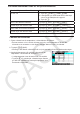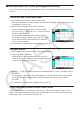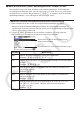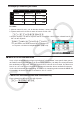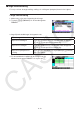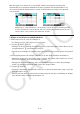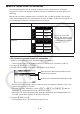User Manual
Table Of Contents
- Innehåll
- Komma igång — Läs det här först!
- Kapitel 1 Grundläggande funktioner
- Kapitel 2 Manuella beräkningar
- 1. Grundläggande beräkningar
- 2. Specialfunktioner
- 3. Ange vinkelenhet och visningsformat
- 4. Funktionsberäkningar
- 5. Numeriska beräkningar
- 6. Beräkningar med komplexa tal
- 7. Beräkningar med binär, oktal, decimal och hexadecimal heltalsaritmetik
- 8. Matrisberäkningar
- 9. Vektorberäkningar
- 10. Beräkning av meterkonvertering
- Kapitel 3 Listfunktionen
- Kapitel 4 Ekvationer
- Kapitel 5 Grafritning
- 1. Exempelgrafer
- 2. Kontrollera vad som visas på en grafskärm
- 3. Rita en graf
- 4. Spara och hämta grafskärminnehåll
- 5. Rita två grafer på samma skärm
- 6. Manuella grafer
- 7. Använda tabeller
- 8. Modifiera en graf
- 9. Dynamiska grafer
- 10. Grafer och rekursionsformler
- 11. Rita en graf över ett kägelsnitt
- 12. Rita punkter, linjer och text på grafskärmen (Sketch)
- 13. Funktionsanalys
- Kapitel 6 Statistikgrafer och beräkningar
- 1. Innan du utför statistikberäkningar
- 2. Beräkna och rita graf för statistiska data för en variabel
- 3. Beräkna och rita statistisk data för variabelpar (kurvpassning)
- 4. Utföra statstikberäkningar
- 5. Tester
- 6. Konfidensintervall
- 7. Fördelning
- 8. Inmatnings- och utmatningstermer för test, konfidensintervall och fördelning
- 9. Statistikformel
- Kapitel 7 Ekonomiska beräkningar
- Kapitel 8 Programmering
- 1. Grundläggande programmering
- 2. Funktionstangenter i läget Program
- 3. Redigera programinnehåll
- 4. Filhantering
- 5. Kommandoreferens
- 6. Använda räknarfunktioner i program
- 7. Kommandon i läget Program
- 8. Särskilda kommandon för CASIO-räknare för funktionsvärden <=> textkonverteringstabell
- 9. Programbibliotek
- Kapitel 9 Kalkylblad
- Kapitel 10 eActivity
- Kapitel 11 Minneshanterare
- Kapitel 12 Systemhanterare
- Kapitel 13 Datakommunikation
- Kapitel 14 Geometri
- Kapitel 15 Picture Plot
- Kapitel 16 3D-graffunktion
- Kapitel 17 Python (endast fx-CG50, fx-CG50 AU)
- Kapitel 18 Fördelning (endast fx-CG50, fx-CG50 AU)
- Funktionstangenter i läget Bilaga
- Examinationslägen
- E-CON4 Application (English)
- 1. E-CON4 Mode Overview
- 2. Sampling Screen
- 3. Auto Sensor Detection (CLAB Only)
- 4. Selecting a Sensor
- 5. Configuring the Sampling Setup
- 6. Performing Auto Sensor Calibration and Zero Adjustment
- 7. Using a Custom Probe
- 8. Using Setup Memory
- 9. Starting a Sampling Operation
- 10. Using Sample Data Memory
- 11. Using the Graph Analysis Tools to Graph Data
- 12. Graph Analysis Tool Graph Screen Operations
- 13. Calling E-CON4 Functions from an eActivity
9-16
k Mata in samma formel i ett cellområde
Använd kommandot Fill om du vill mata in samma formel i ett specificerat cellområde.
Reglerna för relativa och absoluta cellnamnreferenser är samma som de vid kopiering och
inklistring.
Om du behöver mata in samma formel i cellerna B1, B2, och B3, till exempel, kan du göra
detta med kommandot Fill efter att ha matat in formeln en gång i cell B1. Notera följande om
hur kommandot Fill hanterar cellnamnreferenser i detta fall.
Om cell B1 innehåller detta: Utför kommandot Fill detta:
=A1 × 2
A B
1
=A1 × 2
2
=A2 × 2
3
=A3 × 2
*
Notera att cellerna B1,
B2, och B3 i själva verket
visar beräkningsresultaten,
och inte formlerna så som
visas här.
=$A$2 × 2
A B
1
=$A$2 × 2
2
=$A$2 × 2
3
=$A$2 × 2
u För att mata in samma formel i ett cellområde
1. Markera cellområdet där du vill att samma formel ska matas in.
• I detta exempel antar vi att B1:B3 markeras. Se ”Markera ett cellområde” (sida 9-7).
2. Tryck på 2(EDIT) 6( g) 1(FILL).
3. På skärmen Fill som nu visas skriver du in formeln du vill mata in.
Du kan mata in data för den parameter som
markerats på skärmen.
Detta är det cellområde du markerade i steg 1.
• Om det finns data inmatad i den övre vänstra cellen i det angivna området i steg 1 ovan
visas formeln på raden ”Formula”.
• På raden ”Formula” matar du in =A1 × 2 ( !.(=) av(A) b*cw). Om du
trycker på w flyttas cellmarkören till raden ”Cell Range”.
• Om någon cell inom cellområdet redan innehåller data skrivs den befintliga datan över
med den nya fill-datan (formel) om du utför nästa steg.
4. Tryck på 6(EXE) eller w.
• Formeln matas nu in i det cellområde du specificerat.